5 sätt att fixa Razer Synapse ändrar inte färg (08.14.25)
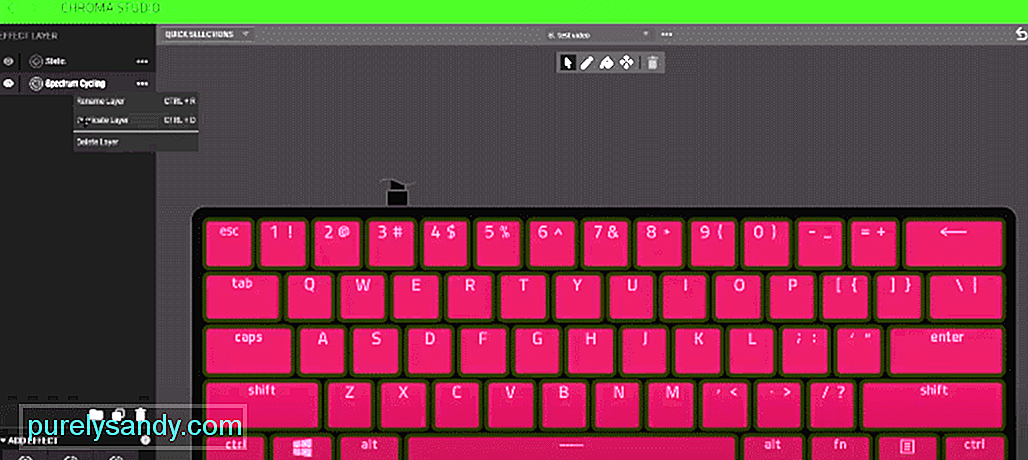 razer synapse ändrar inte färg
razer synapse ändrar inte färg En av de främsta anledningarna till att användare lockas till Razer Synapse är funktionen som låter dig ändra färger på dina enheter. Det skapar spänning bland spelare när de spelar ett specifikt spel. Det finns många bra sätt att ha kul med den här funktionen genom att skapa olika anpassade färgkombinationer på din Razer-enhet. En av de bästa funktionerna i Razer Synapse-tider kan ibland bli outhärdlig.
Det kan bli ganska outhärdligt om du spelar ett specifikt spel i ditt rum med alla de senaste Razer-enheterna vid rodret och en av de bästa funktionerna i Razer Synapse, eftersom den olika nyansen av belysning och färgbyten inte fungerar . Razer Synapse går vanligtvis smidigt och har inte mycket fel och problem. Men ibland ändrar Razer Synapse inte färger. Om du har samma problem där Razer Synapse inte byter färg, här är några snabba lösningar värda att prova.
Razer Synapse ändrar inte färgEn uppenbar anledning till att Razer Synapse inte ändrar färgerna är felaktiga USB-portar. Om USB-porten orsakar det här problemet, se till att koppla bort enheten från USB-porten och prova den på en annan. Detta är ett snabbt sätt att fixa Razer Synapse-belysning, men om det inte hjälper, se till att du testar din Razer-enhet på en annan dator. Detta hjälper dig att identifiera om problemet ligger i dina enheter eller Razer Synapse.
- Om du använder ett skrivbord, se till att koppla bort alla Razer-enheter från din dator med vanliga kringutrustning.
- Avinstallera Razer Synapse-appen genom att använda dessa steg. Gå till Kontrollpanelen & gt; Program och funktioner & gt; Avinstallera eller ändra ett program & gt; Välj Razer Synapse och sedan avinstallera.
- Radera alla Razer Synapse-filer från din dator.
- Starta om datorn och se till att alla Razer Synapse-filer raderas helt från din dator.
- Installera Razer Synapse efter att du har startat om datorn. När installationen är klar ansluter du alla Razer-enheter och kontrollerar om färgerna ändras.
Många användare gör det enkla misstaget att stänga av Razer-tangentbordet medan de ändrar inställningen som inaktiverar belysningsfunktionerna. Se till att belysningen är på medan skärmen är avstängd eller om datorn är inaktiv. Öppna Razer Synapse-applikationen, välj ditt tangentbord under enhetsrubriken, växla till fliken belysning, här har du möjlighet att avmarkera rutan under stänga av belysningen. Se till att båda rutorna är avmarkerade. Stäng panelen och kontrollera om lamporna fungerar.
Detta är ett vanligt problem som många spelare stöter på när de hanterar Razer Synapse ändrar inte färg. Det finns två sätt att hantera denna fråga. Ett snabbt sätt att öka din Razer-ljusstyrka är från tangentbordet. Klicka och håll ner fn- och ctrl-knapparna medan du trycker på F12, detta ökar din ljusstyrka och tangentbordet tänds. Ett annat sätt att kontrollera och öka ljusstyrkan på Razer-tangentbordet är genom att öppna Razer Synapse och välja tangentbordet i enheter och öka ljusstyrkan för att belysa tangentbordet.
Om ovanstående steg inte fungerar i belysningssvaret för Razer Synapse-enheter, se till att du går till Kontrollpanelen och väljer Enhetshanteraren. När du har öppnat Device Manager-fönstret, välj vyalternativet i verktygsfältet. Detta gör att du kan klicka på ett alternativ som visar Visa dolda enheter som gör att du kan se vad du inte kunde se tidigare.
När du kan se den dolda Razer-hårdvaran. Klicka på Razer-maskinvara så får du möjlighet att uppdatera den manuellt eller automatiskt. Välj den senare och den kommer automatiskt att söka och uppdatera dina drivrutiner. Om problemet fortfarande kvarstår, besök Razers webbplats och ladda ner drivrutiner och uppdatera dem manuellt.
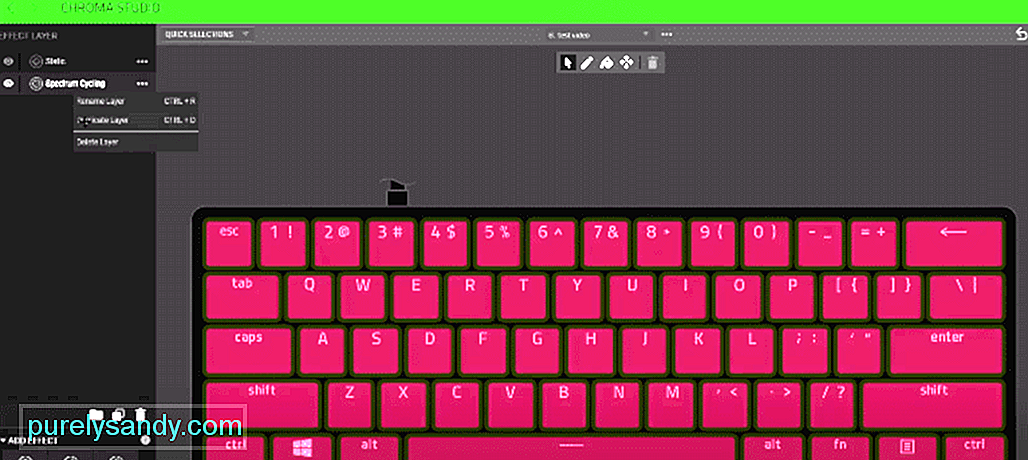
YouTube-video: 5 sätt att fixa Razer Synapse ändrar inte färg
08, 2025

